Raspberry Pi网线直连Ubuntu(ssh, vnc)
树莓派连接显示器、鼠标、键盘操作有时过于麻烦,为了省去这些麻烦,最简单的方法是只通过一根网线将树莓派和linux系统的电脑相连,通过ssh进行远程访问(如果需要图形界面的话需要用vnc)。
此教程有两部分内容:
- 通过ssh连接terminal
- 通过vnc连接图形界面
通过ssh连接terminal
装好系统的树莓派,ssh是默认打开的。因此将树莓派开机并通过网线与ubuntu系统的电脑连接后,要做的仅有获取树莓派ip地址和发起ssh连接两步。
点击桌面右上角的网络连接标识,选择Edit Connections,在Ethernet项目下应该有一个Ethernet Connection 1,这个就是你的网线连接,选中此连接后点击Edit。
进入设置画面后,选择IPv4 Settings,在Method项选择Shared to other computers,点击save按钮。
再次选择桌面右上角网络连接图标,点击刚刚设置过的Ethernet connection 1,稍作等待后,应该会有连接成功提示。
依然选择桌面右上角网络连接图标,选择Connection Information,查看网线端你的电脑的ip地址,比如我的电脑IPv4地址是10.42.0.1








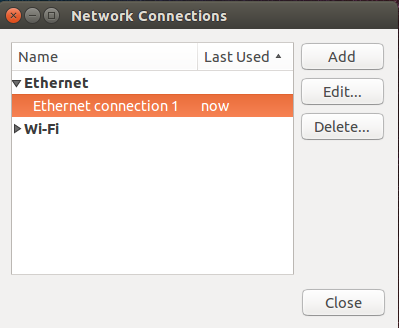
 最低0.47元/天 解锁文章
最低0.47元/天 解锁文章
















 被折叠的 条评论
为什么被折叠?
被折叠的 条评论
为什么被折叠?








